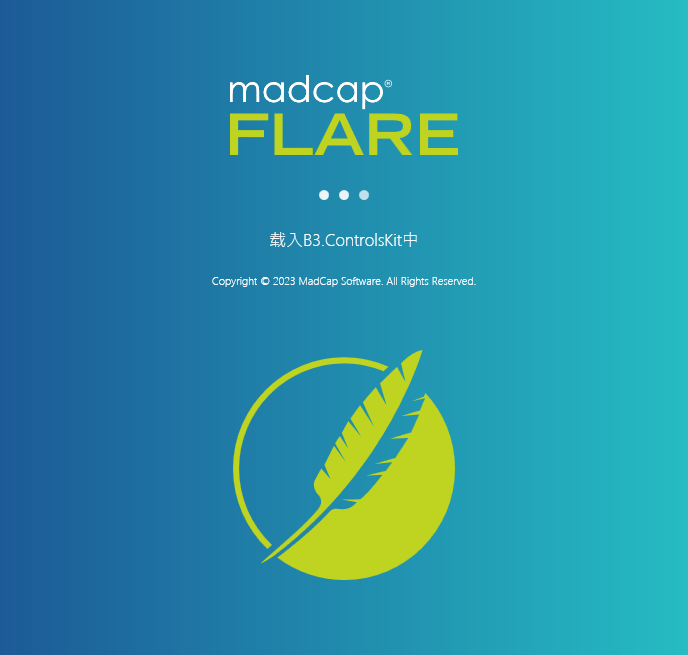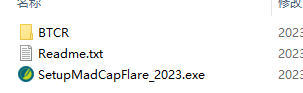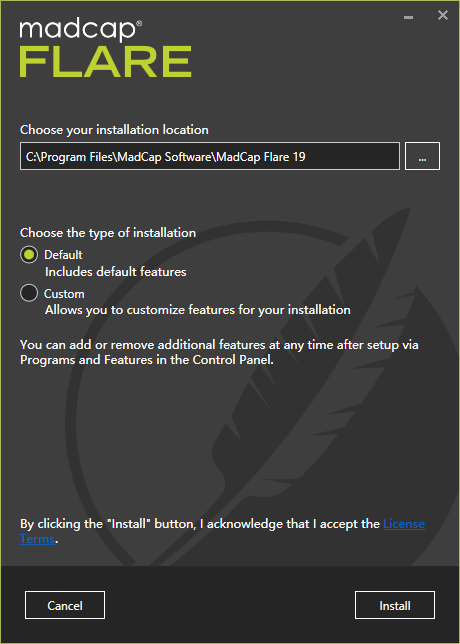MadCap Flare 2023破解版是技术文档软件,先进的基于主题和微内容创作与行业领先的多渠道发布相结合,使公司在最大化内容重用和简化整个企业内容的创建、管理和交付方面具有优势。使用 MadCap Flare 管理您的整个内容开发工作流程。 从导入和内容创建,到主题专家的贡献和审查,再到多渠道发布、翻译和基于云的集成工作流,MadCap Flare 在其强大的功能、多功能性以及为任何规模的团队或组织扩展的能力方面都无与伦比!破解版下载,有需要的朋友不要错过了!
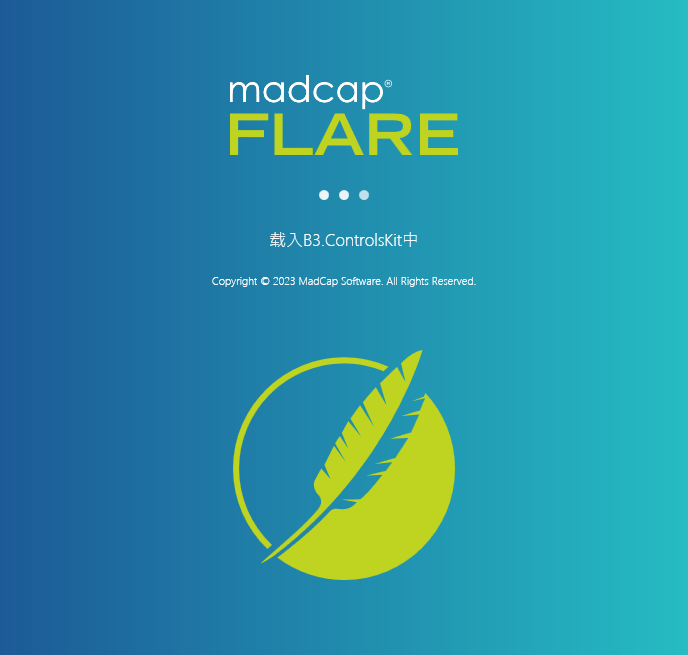
安装激活教程
1、在本站下载并解压,如图所示
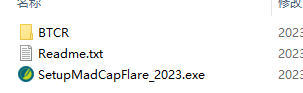
2、安装程序,选择软件安装路径,勾选安装类型,默认或者自定义
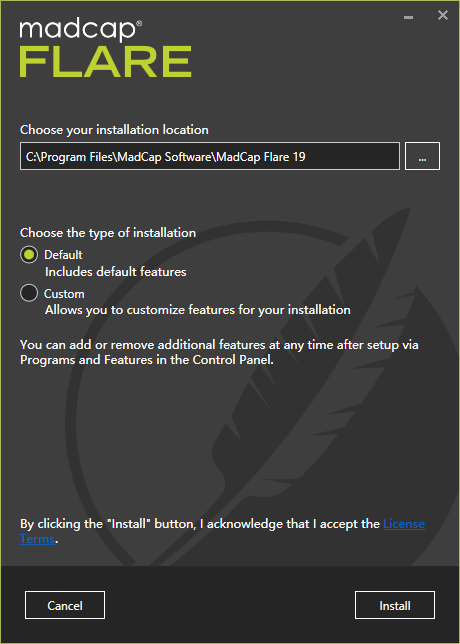
3、进行安装设置,安装完成后使用可提供的keygen进行激活
新功能
1、创建交互式电子学习课程,同时利用MadCap Flare的强大创作功能
您现在可以创建、管理和构建具有多项选择或多项响应问题的交互式电子学习课程和测验。
2、快速将现有内容转换为测验或知识检查
利用您现有的内容快速创建测验和知识检查课程材料。
3、新的电子学习工具栏使创建新的电子学习内容变得快速而简单
新的电子学习工具栏功能区添加了用于创建多项选择或多项响应问题、测试、反馈等的控件。
4、使用预先构建的模板轻松创建电子学习交付物
现代易于使用的模板意味着无需编程知识或多媒体工具专业知识。开始新项目向导允许您快速创建线性课程工作流程。查看我们完整的项目模板库,了解最新的可下载项目模板。
5、让您的学习者参与视觉幻灯片、课程进度跟踪等
轻松将幻灯片添加到您的课程内容以及自定义元素,例如课程进度跟踪等。
6、随机化答案、创建自定义通过和失败测试结果页面并限制测试尝试次数
创建测试时有多个选项可用,包括随机化答案、分配及格分数、自定义显示测验结果的测试结果页面以及限制测试尝试次数的能力。
7、将内容发布到您的学习管理系统(LMS)或学习记录存储(LRS)
希望简化内容创建?您可以直接从MadCap Flare生成符合SCORM(SCORM 2004,1.2)和符合xAPI(Tin Can)的内容,以上传到任何外部LMS或LRS。
8、将任何类型的基于Web的内容或多媒体嵌入到您的电子学习内容中,包括教师视频、清晰的课程内容等
您可以使用IFrame元素将视频、完整网页或文档等特殊内容嵌入到课程内容中。
9、最大限度地提高效率并在项目和团队中重用电子学习元素
MadCap Flare可以轻松地从一个源位置重复使用电子学习元素,例如文本、图像、视频和音频。
10、自定义电子学习内容的外观
您可以使用多种设计控件来完全控制和编辑电子学习内容的外观,例如用于导航控件的电子学习工具栏皮肤、用于问题在不同类型输出中的显示方式的项目样式表,以及用于自定义测试结果的新测试结果皮肤测试结果页面的设计。
11、从单一来源为多个受众发布响应式HTML5网站和PDF
将您的课程内容发布为交互式课程材料的响应式HTML5和用于印刷学生和教师指南的PDF,所有这些都来自单一来源。
12、另外,通过命令行增强自动构建发布
通过使用madbuild通过命令行传递凭据的新支持,轻松自动发布您的内容。
13、详细了解MadCap Flare中强大的新电子学习功能
创建具有多项选择或多项响应问题的互动课程
使用HTML5输出创建测试
分配及格分数
随机化答案
自定义通过和失败测试结果页面
限制测试尝试次数
使用xAPI(Tin Can)、SCORM 2004、SCORM 1.2通过外部LMS跟踪课程
根据考试成绩或课程完成情况进行跟踪
包括带有在PDF输出中标记正确答案的选项的问题
插入iFrame元素以使用外部多媒体进行输出
使用帮助
1、如何创建项目
在起始页上单击新建项目。或者,您可以选择文件>新建项目。
完成向导第一页上的字段,然后单击下一步。
项目名称输入项目的名称。
项目文件夹保留项目的默认位置,或单击以选择其他位置。
提示您可能会考虑将您的项目放置在靠近根C:驱动器的位置,或者可能位于该驱动器本身内。这会缩短文件路径,这可能有助于防止在路径太长的情况下出现某些问题。
提示建议您始终将项目存储在本地,而不是存储在网络上。当然,有时您可能需要将项目的副本放置在网络上(例如,使用源代码控制,或将副本提供给同事)。但是,如果您在项目的本地副本上工作而不是从远程服务器上工作,那么性能和速度应该会明显更好。
语言选择项目的主要语言。
(可选)绑定到源代码管理如果要将新的Flare项目与源代码管理应用程序(例如Microsoft Team Foundation Server)集成,请选择此选项。
(可选)如果您选择了“绑定到源代码管理”选项,请单击绑定项目。在“绑定项目”对话框中,根据所使用的源代码控制应用程序填写字段。完成后,单击下一步。
2、如何使用界面选项打开项目
根据您使用的用户界面部分,执行以下操作之一:
起始页在起始页的右侧,单击打开。您也可以单击左侧最近打开的项目。如果您没有看到起始页,请选择查看>起始页。
功能区选择文件>打开。
键盘快捷键按CTRL+O。
3、如何通过拖动打开项目
发射耀斑。
打开Windows并导航到包含项目(FLPRJ)文件的文件夹。
将项目文件从Windows拖到应用程序窗口,并将其放在Flare的标题栏上。
注意您还可以使用此方法打开Flare支持的任何文件类型。